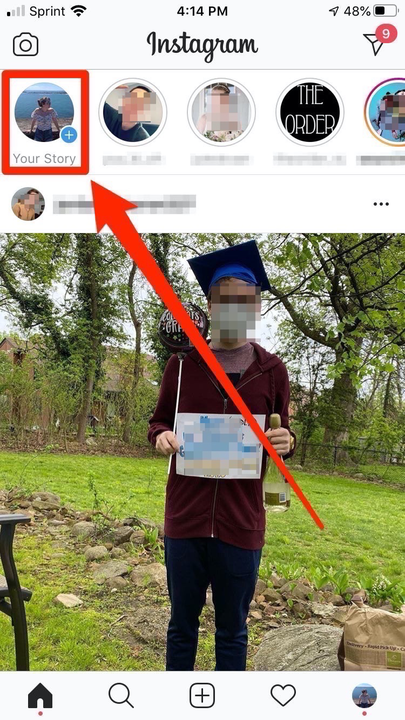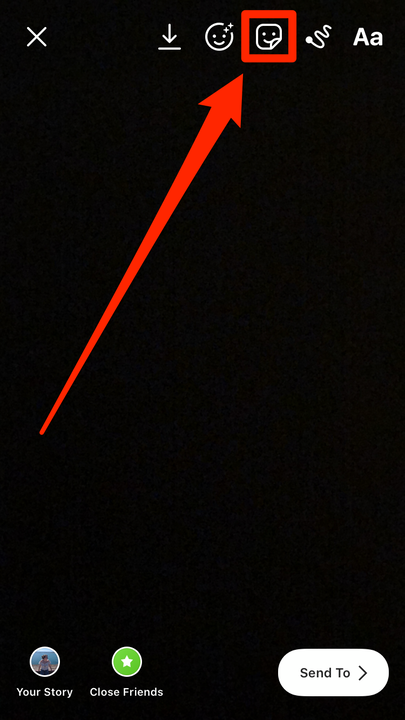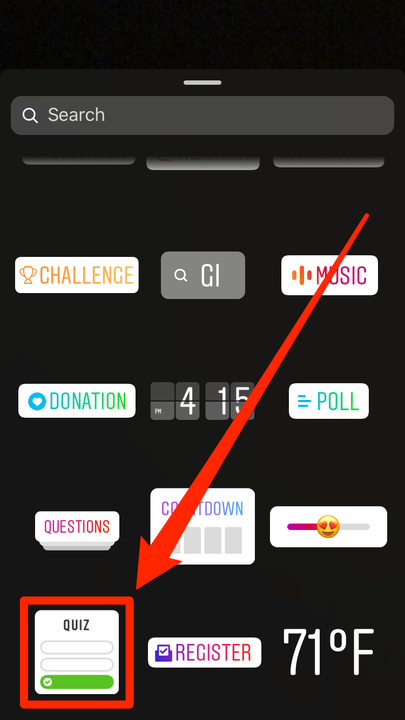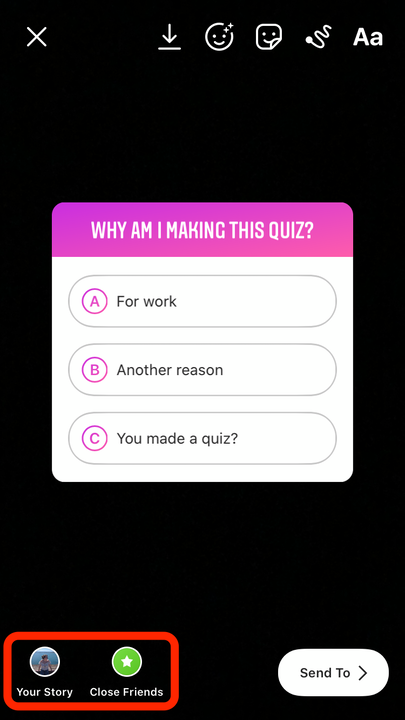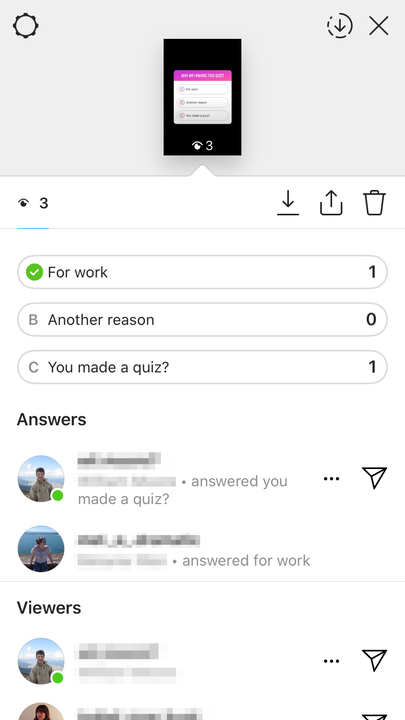Cómo agregar un cuestionario en una historia de Instagram y personalizarlo
- Puede agregar un cuestionario a su historia de Instagram usando una etiqueta especial de cuestionario, que está disponible para todos.
- Una vez que agregue un cuestionario a su historia de Instagram, los espectadores podrán responder su pregunta y verá sus respuestas.
- Puede escribir su propia pregunta de prueba o dejar que Instagram le sugiera una.
Si usa Instagram lo suficiente, probablemente esté familiarizado con los pequeños cuestionarios que las personas colocan en sus Historias de Instagram.
Las personas usan estos cuestionarios para una amplia variedad de cosas: algunos los usan para preguntarles a sus amigos sobre sus opiniones y otros los usan para pedir consejos de moda. Hay innumerables usos.
Sin embargo, si nunca ha usado uno antes, puede confundirse al intentar configurarlo. Esto se debe a que un cuestionario no es un tipo diferente de historia que publicas, es solo una etiqueta que agregas a una historia antes de publicarla.
Cuando agrega una de las pegatinas de prueba especializadas de Instagram a su historia, puede verificar los datos de respuesta más tarde y puede mirar la lista de espectadores para ver lo que otras personas han dicho.
Si desea probarlo y agregar un cuestionario a su próxima historia de Instagram, aquí le mostramos cómo hacerlo usando la aplicación de Instagram para iPhone y Android.
Cómo agregar un cuestionario a tu historia de Instagram
1 Abra la aplicación de Instagram y toque el ícono de su historia en la esquina superior izquierda para agregar una nueva historia.
Abre Instagram y toca el botón "Tu historia".
2 Tome una foto o grabe un video como lo haría normalmente, o cubra su cámara para que su foto sea completamente negra.
3 Toque el botón de la etiqueta en la esquina superior derecha: parece un cuadrado con una carita sonriente dentro.
Tome una foto para agregar a su historia, luego toque el botón de la etiqueta en la esquina superior derecha.
4 En el menú de calcomanías, desplácese hacia abajo hasta que encuentre la que dice "Cuestionario" y tóquela.
Desplázate hacia abajo y toca la etiqueta del cuestionario.
5 Escriba su pregunta y sus respuestas en los campos correspondientes.
Para aleatorizar la pregunta, toque el icono de dado sobre su teclado.
Una vez que escriba dos respuestas, aparecerá la opción para agregar otra. Puedes tener hasta cuatro opciones.
Para seleccionar la respuesta correcta, toque la letra correspondiente. Debería volverse verde cuando lo hagas.
También puede tocar la rueda de colores sobre la etiqueta para cambiar el color de la etiqueta.
Escriba su pregunta y sus respuestas, y elija una para que sea la respuesta correcta.
6 Cuando haya terminado, toque "Listo" en la esquina superior derecha.
7 Mueva la etiqueta a un lugar que desee en la pantalla. Es posible que desee alejarlo de su cara, por ejemplo.
8 Cuando esté satisfecho con el aspecto de su cuestionario, publíquelo en su historia tocando el botón "Su historia" en la parte inferior izquierda. Si solo desea que su lista de amigos cercanos la vea, toque "Amigos cercanos" directamente al lado.
Toque "Su historia" para publicar en su historia, o "Amigos cercanos" para publicar de modo que solo aquellos en esa lista puedan verla.
9 Para ver los resultados de su cuestionario, simplemente toque "Su historia" nuevamente en la página de inicio, y cuando llegue a su cuestionario, deslice hacia arriba. Podrás ver quién ha visto y respondido, qué han dicho y cuáles son las respuestas más populares.
Para ver los resultados de su prueba, deslice hacia arriba en la prueba en su historia.